Как да възстановите изтрити папки на Outlook
разни / / April 29, 2023
С развитието на технологиите за нас не е труден проблем да разговаряме по имейл с колеги, приятели и бизнес партньори, въпреки че пресичаме океана и няколко часови зони. И когато говорим за имейл софтуер, Microsoft Outlook веднага идва на ум, защото е ефективен и цялостен инструмент за изпращане и получаване на имейли, планиране на нашия дневен план и съхраняване на имена на контакти, и т.н.

Ситуацията обаче често възниква, когато случайно изтрием някои жизненоважни папки на Outlook при прехвърляне на данни и искаме да ги извлечем отново. Чувствате се изключително тревожни? Чудя се как да възстановяване на изтрити папки на Outlookбез усилие? Отпуснете се. Тази статия ще даде списък с често задавани въпроси относно този проблем и ще предостави три начина да ви улесни да преодолеете този проблем.
Струва си да прочетете 5 минути, за да научите за следното:
Начин 1: Извлечете изтритите папки на Outlook с WorkinTool Data Recovery
Начин 2: Възстановете изтритите папки на Outlook с ядрото за PST Repair
Реклами
Начин 3: Върнете изтритите папки на Outlook от сървъра
Бонус: Често задавани въпроси за възстановяване на изтрити папки на Outlook
Съдържание на страницата
-
Начин 1: Извлечете изтритите папки на Outlook с WorkinTool Data Recovery
- Как да възстановите изтрити папки на Outlook с WorkinTool Data Recovery
-
Начин 2: Възстановете изтритите папки на Outlook с ядрото за PST Repair
- Как да възстановите изтритите папки на Outlook с помощта на ядрото за PST Repair
-
Начин 3: Върнете изтритите папки на Outlook от сървъра
- Как да извлечете изтрити папки на Outlook от сървъра
- Бонус: Често задавани въпроси за възстановяване на изтрити папки на Outlook
- Заключение
Начин 1: Извлечете изтритите папки на Outlook с WorkinTool Data Recovery
Катастрофа е да изтриете по погрешка папки на Outlook, когато архивирате или прехвърляте данни на ново устройство. Още по-разочароващо е, че е над 30 дни, така че автоматично ще бъде изтрит от вашия акаунт в Outlook. Въпреки това, Възстановяване на данни на WorkinTool ще използва своите технически предимства, за да ви помогне да разрешите проблема с главоболието.
Това е 100% безплатно и всичко в едно инструмент за възстановяване на данни, съвместим със системите Windows. Използвайки го, можете бързо да възстановите всичките си .pst и .ost файлове в изтритите папки на Outlook в рамките на минути. Освен това, той може без усилие да възстанови вашите липсващи съобщения в Outlook. Има други полезни инструменти и уроци за този софтуер WorkinTool. Само едно кликване, за да научите повече.
Реклами
Професионалисти:
+ Поддържани различни формати: Освен PST и OST файлове в Outlook, можете бързо да възстановите други имейл файлове във формат като MSG, EML, EMLX, MBOX и др.
+ Интуитивни сцени за възстановяване: Справя се добре в сложни сцени като изтриване, форматиране, загубен диск и дял, загубени USB/карти с памет и дълбоко възстановяване.
Реклами
+ Мощни функции за възстановяване: Може бързо да възстановява документи, видео, снимки и аудио файлове.
+ Лесен за използване: Има удобен за потребителя интерфейс и интуитивна навигация, която е лесна за използване като професионалист.
Минуси:
– Съвместимост: Поддържа само Windows.
Как да възстановите изтрити папки на Outlook с WorkinTool Data Recovery
Етап 1. Отворете безплатния инструмент.
Реклама
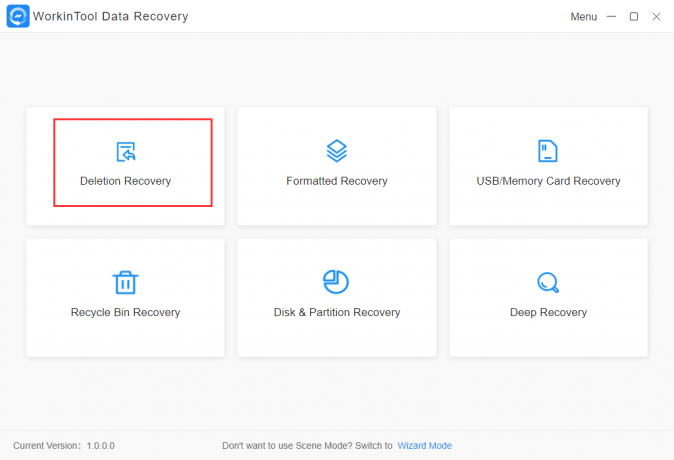
Безплатно изтегляне и стартиране на този практичен софтуер. След това докоснете Възстановяване след изтриване сценичен режим. (Разбира се, можете да изберете Възстановяване на формат, Възстановяване на дисков дял и Дълбоко възстановяване.)
Стъпка 2. Изберете дяла за местоположение.
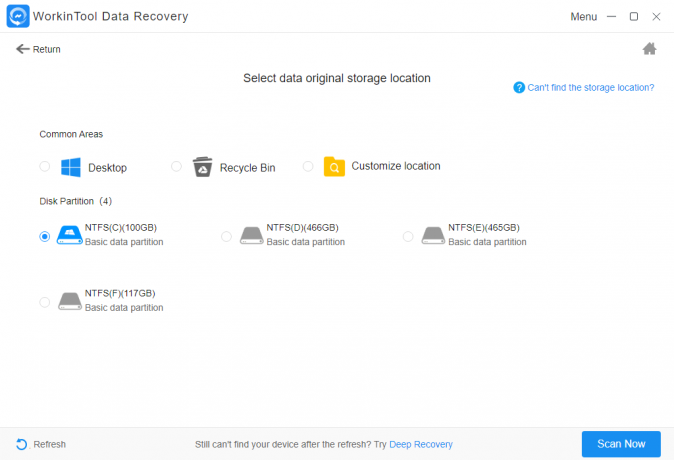
Щракнете върху мястото, където съхранявате папките на Outlook за сканиране.
Стъпка 3. Филтрирайте, прегледайте и изтеглете резултатите, които искате.
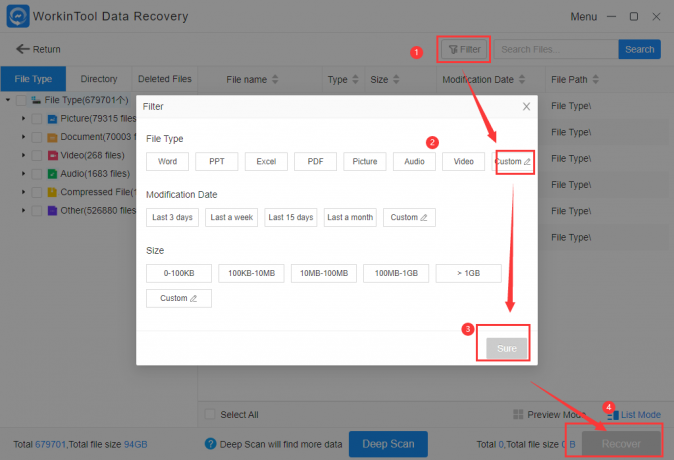
Щракнете върху Филтър бутон, за да изберете датата на модификация и размера, които харесвате. И докоснете Тип файл > По избор за да въведете PST или OST. След това щракнете Сигурен и изберете папките, които искате да възстановите. С едно кликване върху Възстанови се икона, ще получите желаните резултати.
Начин 2: Възстановете изтритите папки на Outlook с ядрото за PST Repair
Ако искате да извлечете изтритата папка на Outlook на вашия компютър, друг софтуер, наречен Kernel for PST Repair, също си струва да препоръчате. Това е цялостен и ценен инструмент за възстановяване, специализиран за поправка на PST, съвместим с Windows системи. Може да възстанови папки на Outlook, включително контакти, чернови, дневници, задачи, изтрити елементи и др.
Професионалисти:
+ Поправяне на големи PST файлове: Можете лесно да извличате PST файлове, въпреки че размерът им надхвърля 2 GB.
+ Експортиране в различни формати: След като възстановите PST файловете, можете да ги експортирате в различни формати като DBX, XBOX, MSG, EML и др.
+ Запазване на PST имейл в уеб поща: Можете директно да запишете възстановените PST файлове в уеб базирани пощи като Yahoo Mail, Gmail, AOL и др.
+ Без реклами: Никакви изскачащи прозорци не ви осигуряват изключително полезно изживяване.
Минуси:
– Възстановяване само на свързани с имейл файлове: С изключение на файлове, свързани с имейл, не може да възстанови снимки, видеоклипове или аудио файлове от други източници.
– Безплатна пробна версия само на 25 елемента: Можете да го използвате безплатно само за първите 25 възстановени елемента. В противен случай трябва да платите $49, за да закупите домашен лиценз.
Как да възстановите изтритите папки на Outlook с помощта на ядрото за PST Repair
Етап 1. Отворете и изберете местоположението на файла.

Отворете софтуера и щракнете върху Избери файл. В изскачащия прозорец докоснете Прегледайте за да намерите папките, където се намират PST или OST файловете на Outlook.
Стъпка 2. Изберете желаните филтри.

Можете да изберете диапазон от данни, тип елемент и име на папка в изскачащия прозорец, за да отговарят на вашите предпочитания. И щракнете върху Сигурен. След това можете да изберете дали да разделите файлове или да прикачите префикс към името на магазина. След като решите, щракнете върху Следващия.
Стъпка 3. Възстановете изтритите папки на Outlook, както желаете.

Изберете пътя за запазване, като щракнете върху Прегледайте и след това щракнете върху Предпочитания за запазване > Запазване на всички имейли (включително изтритите). Накрая докоснете завършек бутон извличате това, което искате.
Начин 3: Върнете изтритите папки на Outlook от сървъра
Ако изтриете папки на Outlook в рамките на 30 дни, докато използвате Outlook с Microsoft Exchange Server, за вас е лесно да възстановите изтритите папки на Outlook директно от сървъра.
Как да извлечете изтрити папки на Outlook от сървъра
Етап 1. Отворете своя Outlook.

Влезте в акаунта си в Outlook и намерете списъка с имейл папки вляво, за да щракнете върху Изтрити елементи.
Стъпка 2. Докоснете Възстановяване на изтрити елементи от сървъра.

Кликнете върху У дома и натиснете върху Възстановяване на изтрити елементи от сървъра за автоматично възстановяване на вашите изтрити папки.
Стъпка 3. Възстановете изтритите папки на Outlook.
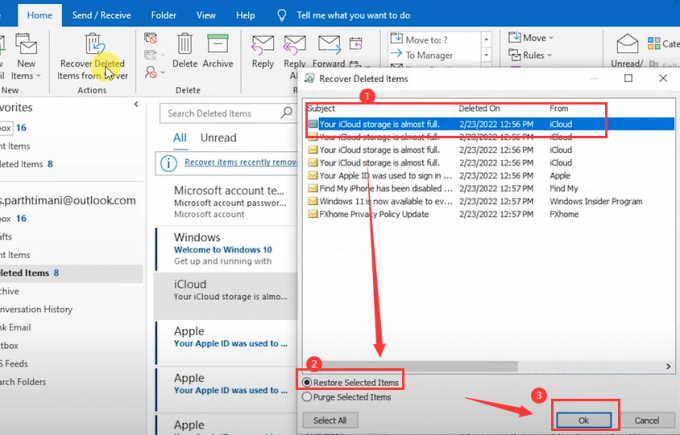
Изберете папките, които искате да възстановите, и докоснете Възстановяване на избрани елементи и Добре икони, за да получите желаната папка в рамките на минути. След завършване на възстановяването ще ги намерите в папката Изтрити и след това можете да ги преместите в друга папка.
Бонус: Често задавани въпроси за възстановяване на изтрити папки на Outlook
Въпрос: Къде се съхраняват папките на Outlook?
О: Те имат две запазени местоположения. Единият е в личната папка за съхранение на вашия компютър, наречен .pst или .ost файл. (.pst е името на разширението на файл за използване на архивиране или експортиране на данни. За сравнение, .ost е името на разширението на файл, който съхранява информация за акаунта за използване офлайн. Другият е в пощенска кутия на сървъра, ако използвате Outlook с Microsoft Exchange Server. И двете ситуации са споменати по-горе.
В: Какво се случва с изтритите папки в Outlook?
О: При изтриване с едно щракване изтритите папки се преместват в папката Изтрити елементи. Ако изпразните тази папка, цялото съдържание ще бъде изтрито от вашия акаунт.
Въпрос: Колко време остават изтритите имейли в изтритата папка на Outlook?
О: Автоматично ще запази 30 дни във вашата папка за изтрити елементи.
Заключение
Катастрофа е случайното изтриване на папки на Outlook. Но без грижи. Тази статия ви предоставя три начина за решаване на всички ваши възстановяване, свързани с Outlook. Някои често задавани въпроси също са адресирани, за да ви дадат по-добра команда за възстановяване на изтрита папка на Outlook. Никое решение не е перфектно, като диамант. Всички те имат плюсове и минуси. От вас обаче зависи да изберете този, който отговаря на вашите предпочитания. Просто опитайте и вижте магията сами.


![Изтеглете кръпка A505GUBU4ASL2 Galaxy A50 декември 2019 г. [Южна Америка]](/f/d9f3fe1fce91ab5c769ff9fb4c91ff9f.jpg?width=288&height=384)
